iPad không bật? Hãy thử những cách khắc phục có thể này
Bạn có thể đã đánh rơi iPad của mình hoặc để một người họ hàng trẻ tuổi làm hỏng nó hoặc có thể nó chỉ đơn giản là bị đóng băng và trống rỗng. Bất kể điều đó xảy ra như thế nào, iPad của bạn sẽ không bật, bất kể bạn cố gắng thế nào.
Nếu bạn gặp phải sự cố trong đó iPad của bạn không bật nguồn và vẫn bị kẹt logo Apple, không có lý do gì để báo động vì sự cố này có thể phát sinh do nhiều yếu tố khác nhau. Do đó, cho dù tình trạng khó khăn xảy ra do vô tình làm hỏng, trục trặc phần mềm hay lý do nào khác, thì hành động được đề xuất là làm theo các bước sau để khắc phục sự cố một cách hiệu quả.
Tìm nguyên nhân khiến iPad của bạn không bật
Điều cần cân nhắc đầu tiên và quan trọng nhất khi gặp phải một chiếc iPad không hoạt động là phải phân biệt chính xác nguyên nhân cơ bản khiến nó gặp trục trặc. May mắn thay, quá trình này đơn giản hơn những gì người ta tưởng ban đầu.
có thể là sự cố với pin, hệ điều hành của thiết bị hoặc sự cố nào đó trong các thành phần vật lý của thiết bị.
Nếu iPad của bạn không bật nguồn khi không kết nối với nguồn điện, rất có thể sự cố cơ bản bắt nguồn từ pin cạn kiệt hoặc bị lỗi.
Nếu iPad của bạn không bật nguồn mặc dù đã được kết nối với nguồn điện, điều đó có thể cho thấy sự cố liên quan đến các thành phần phần mềm hoặc phần cứng của máy.
Cách khắc phục iPad không bật nguồn
Sạc iPad của bạn
Nếu iPad của bạn liên tục có trạng thái không hoạt động với màn hình màu đen khi bật nguồn thì việc cố gắng sạc thiết bị sẽ là hành động thích hợp ban đầu.
Một trong những nguyên nhân chính khiến iPad không hoạt động là do các vấn đề liên quan đến pin. Nếu thiết bị cạn kiệt hoặc không còn nguồn sạc thì đương nhiên thiết bị sẽ không kích hoạt được theo yêu cầu.
Hãy bắt đầu quá trình cấp nguồn cho iPad của bạn. Trong trường hợp điều này không mang lại kết quả, hãy đảm bảo rằng thiết bị sạc được kết nối đúng cách với ổ cắm đang hoạt động và xác minh chức năng của thiết bị bằng các thiết bị thay thế, vì có thể có vấn đề với chính bộ sạc chứ không phải bất kỳ vấn đề tiềm ẩn nào trong iPad.
Nếu bạn đã thử các bước khắc phục sự cố như kiểm tra kết nối lỏng lẻo hoặc cập nhật phần mềm thiết bị mà iPad của bạn vẫn không bật nguồn, bạn có thể muốn khám phá các phương pháp thay thế được liệt kê ở đây.
Điều chỉnh độ sáng
Có thể iPad của bạn có thể đang hoạt động nhưng độ sáng của màn hình có thể rất nhỏ do cài đặt độ sáng thấp hơn. Trường hợp như vậy sẽ không hiếm nếu gần đây nó được người khác mượn và họ vô tình sửa đổi cấu hình của thiết bị trong khi sử dụng.
Một trong những thách thức liên quan đến việc cố gắng sửa đổi các thông số độ sáng trên thiết bị iOS khi thị lực bị suy giảm là khó truy cập và thực hiện các hành động đó. Tuy nhiên, một giải pháp tiềm năng liên quan đến việc sử dụng lệnh thoại thông qua Siri để tăng dần mức độ sáng của màn hình. Cách tiếp cận này có thể tỏ ra hiệu quả đối với những người khiếm thị hoặc không thể tương tác vật lý với thiết bị của họ. Bằng cách yêu cầu trợ giúp của Siri trong việc tăng mức độ sáng, các cá nhân có thể khôi phục chức năng cho iPad của mình mà không cần tương tác vật lý trực tiếp với màn hình.
Dùng thử phần mềm của bên thứ ba
Nếu những giải pháp này không hiệu quả thì cách tốt nhất của bạn có thể là dùng thử phần mềm của bên thứ ba để khắc phục sự cố. ReiBoot-Sửa chữa hệ thống iOS là phần mềm của bên thứ ba có thể khắc phục và sửa chữa hơn 150 sự cố hệ thống cho iOS.
Tiện ích này cũng có thể phục vụ mục đích cập nhật phiên bản iOS của một người, đồng thời duy trì sự an toàn về tính toàn vẹn dữ liệu trong suốt quá trình. Để sử dụng tính năng này, vui lòng làm theo các bước sau.
⭐Cài đặt ReiBoot và khởi chạy nó.
⭐ Đưa iPad của bạn vào chế độ recovery, sau đó kết nối iPad với máy tính. 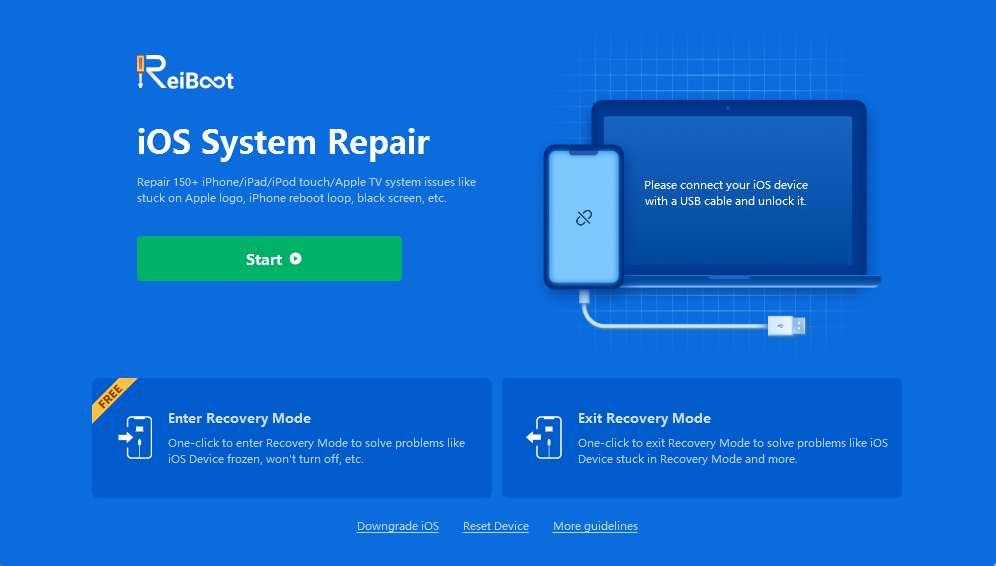
⭐ Nhấp vào nút Start màu xanh lá cây trên ứng dụng ReiBoot. 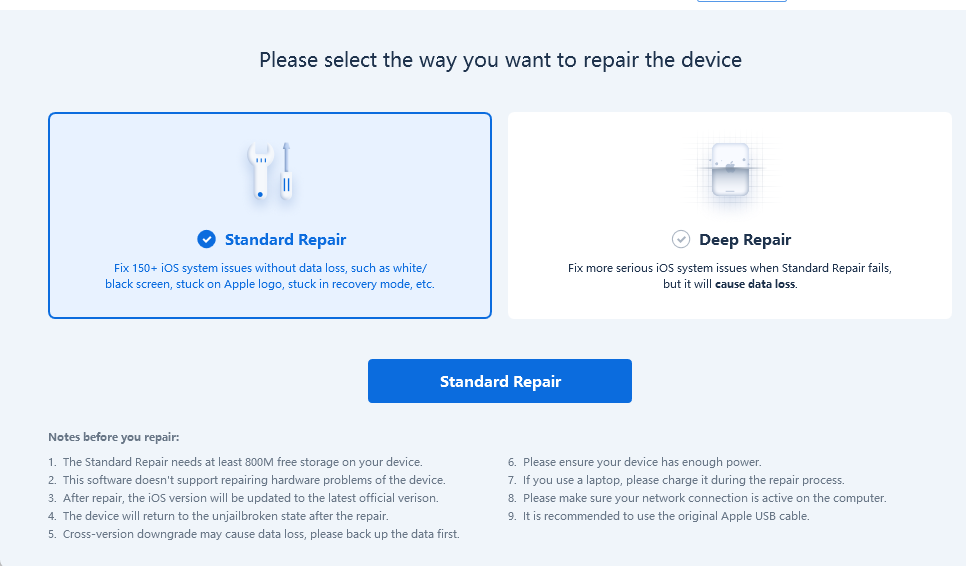
Việc chọn tùy chọn “Sửa chữa tiêu chuẩn” rất được khuyến khích vì nó cho phép bảo toàn dữ liệu người dùng của bạn.
⭐ 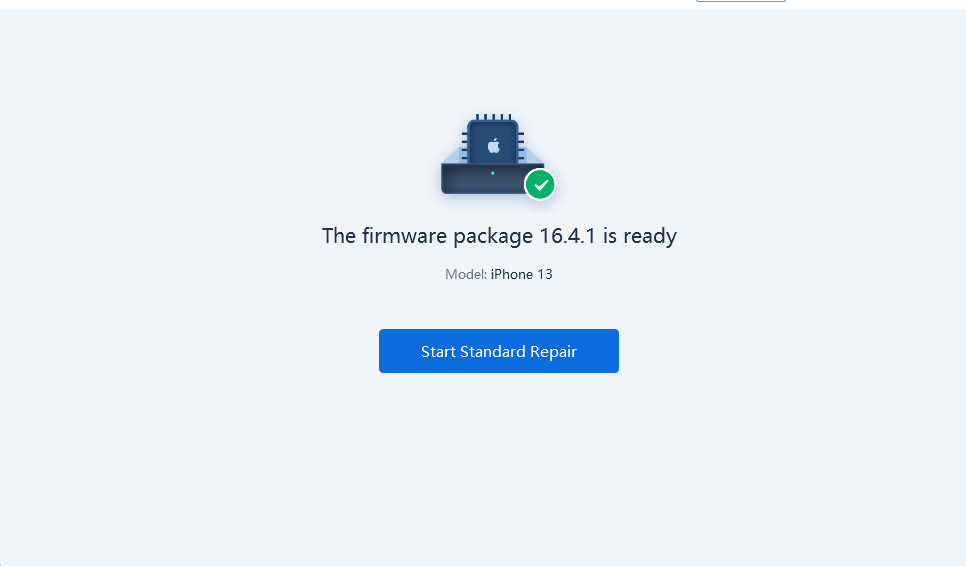 Nhấp vào nút Tải xuống và sau khi hoàn tất, hãy nhấp vào nút Bắt đầu sửa chữa tiêu chuẩn. Cả hai điều này có thể mất một thời gian.
Nhấp vào nút Tải xuống và sau khi hoàn tất, hãy nhấp vào nút Bắt đầu sửa chữa tiêu chuẩn. Cả hai điều này có thể mất một thời gian.
Sau khi hoàn tất thành công quá trình, iPad của bạn sẽ lấy lại được chức năng của nó.
Hãy thử khởi động lại lực lượng hoặc thiết lập lại cứng
Ngoài ra, người ta có thể chọn thực hiện khởi động lại lực lượng, còn được gọi là thiết lập lại cứng, trên iPad của họ. Quá trình này bao gồm việc nhấn và giữ đồng thời nút home cùng với nút nguồn cho đến khi xuất hiện logo Apple.
Nếu thiết bị của bạn thuộc thế hệ mới hơn, chẳng hạn như iPad Pro không hoạt động, quy trình sẽ trở nên hơi phức tạp. Nhấn nhanh phím tăng âm lượng, sau đó là phím giảm âm lượng, sau đó duy trì áp lực lên công tắc nguồn cho đến khi phù hiệu Apple xuất hiện trên màn hình.
Đưa iPad của bạn vào chế độ khôi phục
Bạn có thể thử đặt iPad của mình ở chế độ khôi phục bằng cách kết nối nó với máy tính nhằm giải quyết mọi vấn đề có thể tồn tại. Tuy nhiên, các bước cụ thể cần thiết để đạt được điều này sẽ khác nhau tùy thuộc vào kiểu máy cụ thể của thiết bị của bạn. Ví dụ: nếu iPad Pro của bạn không bật nguồn, bạn phải tuân thủ một bộ hướng dẫn riêng biệt so với những hướng dẫn cần thiết để giải quyết sự cố với iPad tiêu chuẩn.
Hãy tiến hành thận trọng ở giai đoạn này. Trong trường hợp iPad của bạn không bật nguồn khi kết nối với máy tính ở chế độ khôi phục, bạn có thể chọn tùy chọn “Khôi phục” một cách tự nhiên. Tuy nhiên, hãy nhớ rằng việc chọn tùy chọn này sẽ xóa tất cả thông tin được lưu trữ của bạn trong quá trình khôi phục, đây thường được coi là biện pháp cuối cùng.
Cập nhật iPad của bạn
Một giải pháp thay thế có thể được thử khi iPad không bật nguồn là cập nhật chương trình cơ sở. Tuy nhiên, cách tiếp cận này trở nên khó khăn nếu thiết bị không phản hồi và chỉ hiển thị logo Apple khi khởi động. Trong những trường hợp như vậy, việc sử dụng một công cụ phần mềm như ReiBoot để thực hiện cập nhật có thể được cân nhắc, mặc dù phương pháp này có nguy cơ mất dữ liệu và chủ yếu nên được sử dụng trong những tình huống khắc nghiệt.
Liên hệ với bộ phận hỗ trợ của Apple
Nếu bạn đã sử dụng hết tất cả các đề xuất trước đó và tiếp tục gặp phải tình trạng iPad vẫn không hoạt động được, bạn nên tìm kiếm sự hỗ trợ từ Bộ phận hỗ trợ của Apple. Trong trường hợp như vậy, có thể suy ra rằng tình trạng khó khăn kéo theo mối lo ngại liên quan đến phần cứng, cần có sự can thiệp vật lý để giải quyết mọi vấn đề tiềm ẩn bên trong thiết bị.
Những lời khuyên cần ghi nhớ
Để giảm thiểu rủi ro gặp phải iPad không khởi động được, bạn nên áp dụng các biện pháp chủ động để ngăn chặn những trường hợp như vậy. Bằng cách thận trọng khi xử lý thiết bị, đảm bảo sạc đầy đủ và bảo trì thường xuyên, người ta có thể giảm khả năng gặp phải tình trạng đóng băng.
Ngoài ra còn có những con đường khác mà bạn có thể đi theo. Nếu bạn cần biết cách sửa iPad không bật nguồn , thì bạn luôn có thể tìm kiếm những thứ đó ra ngoài là tốt.
Các câu hỏi thường gặp
###Tại sao màn hình iPad của tôi đen và không lên nguồn?
Người ta có thể gặp phải nhiều yếu tố khác nhau dẫn đến việc iPad hiển thị màn hình đen và không bật nguồn. Bạn nên xem qua một loạt các biện pháp khắc phục sự cố được nêu, mặc dù nguyên nhân có thể xảy ra nhất nằm ở pin hoặc dây sạc của máy tính bảng.
Nếu iPad của bạn không bật nguồn mặc dù đã được kết nối với nguồn điện, đó có thể là dấu hiệu của sự cố phần cứng hoặc sự cố với hệ điều hành của nó.
Tôi có mất tất cả nếu đặt lại iPad không?
Nếu bạn nhận thấy iPad của mình không thể bật nguồn, đây có thể là giải pháp duy nhất còn lại để khôi phục chức năng. Tuy nhiên, nếu không thận trọng trong quá trình này, sẽ có nguy cơ mất thông tin có giá trị như ảnh, tin nhắn và ứng dụng.
Vấn đề iPad không bật nguồn có thể được giải quyết một cách hiệu quả bằng cách sử dụng phần mềm chuyên dụng như ReiBoot. Đặc biệt, chương trình này được thiết kế đặc biệt để giải quyết các tình huống trong đó thiết bị không bật nguồn được mặc dù bị kẹt ở logo Apple hoặc màn hình đen.
Khắc phục mọi sự cố với iPad của bạn
Thật vậy, bất chấp tình huống có vẻ nghiêm trọng là iPad không bật nguồn, vẫn có những giải pháp thay thế khả thi để giải quyết vấn đề. Bất kể thiết bị hiển thị liên tục logo Apple hay hiển thị màn hình tối, nhiều biện pháp khắc phục sự cố khác nhau có thể được áp dụng nhằm khôi phục chức năng.
Một giải pháp tuyệt vời để bảo vệ thông tin của bạn và khôi phục iPad của bạn một cách an toàn là ReiBoot; tuy nhiên, cũng có nhiều lựa chọn thay thế.
Nội dung này đã được tài trợ bởi bên thứ ba và các quan điểm cũng như quan điểm thể hiện ở đây không nhất thiết đại diện cho quan điểm của All Things N hoặc các biên tập viên của nó.